既に、
多くの方が利用されているかと思われます。
Google AdSenseという広告配信サービスです。
がレスポンシブコードがβ版から始まり現在では正式版になっています。
また、
以下のように同期コードによるレスポンシブコードの改変は容易でした。
≫https://productforums.google.com/forum/#!topic/adsense-ja/kB5OpyPC5-U
レスポンシブ推奨いて広告コードを発行すると、
autoになっていて自分の意図する広告サイズとは違います。
そこで、
cssを利用した広告サイズの変更方法は多く拝見されます。
ですが、
今回はcssによるレスポンシブ対応ではなく、

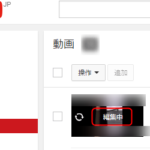






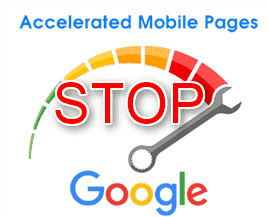


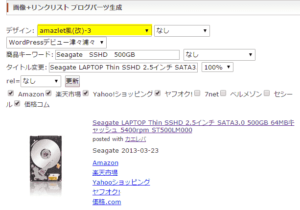















新着コメント